Sommer les valeurs par numéro de semaine ou jour de la semaine dans Excel
Ce tutoriel présente étape par étape des formules pour vous aider à sommer les valeurs dans une plage spécifique en fonction du numéro de semaine ou du jour de la semaine spécifié dans Excel.
Comment sommer les valeurs par numéro de semaine dans Excel ?
Comment sommer les valeurs par jour de la semaine dans Excel ?
Comment sommer les valeurs par numéro de semaine dans Excel ?
Comme le montre la capture d'écran ci-dessous, pour sommer les valeurs dans la colonne Montant en fonction des dates correspondant à un certain numéro de semaine donné, nous proposons deux formules.

Formules génériques
=SOMME.SI.ENS( plage_valeurs, plage_colonne_aide, numero_semaine)
=SOMMEPROD(--(NO.SEMAINE(plage_dates+0,1)=numero_semaine),plage_valeurs)
Arguments
Comment utiliser cette formule ?
Utilisation de la formule SOMME.SI.ENS et d'une colonne d'aide
Pour utiliser la formule SOMME.SI.ENS, il faut d'abord appliquer la fonction NO.SEMAINE pour créer une colonne d'aide afin de calculer les numéros de semaine correspondants pour les dates dans la colonne Date.
=NO.SEMAINE(numéro_série, [type_retour])
La fonction NO.SEMAINE renvoie le numéro de semaine de la date donnée dans une année.
1. Dans ce cas, je sélectionne une cellule (F5) à côté de la première valeur dans la colonne Montant.
2. Entrez la formule ci-dessous dedans et appuyez sur la touche Entrée pour obtenir le numéro de semaine de la première date. Sélectionnez la cellule résultat, puis faites glisser son poignée de recopie automatique vers le bas pour obtenir les autres numéros de semaine. Voir capture d'écran :
=NO.SEMAINE(C5)

3. Sélectionnez une cellule pour afficher le montant total, entrez la formule ci-dessous dedans et appuyez sur la touche Entrée. Sélectionnez cette cellule résultat, faites glisser sa poignée de recopie automatique vers le bas pour obtenir les autres résultats.
=SOMME.SI.ENS($E$5:$E$14, $F$5:$F$14, H6)
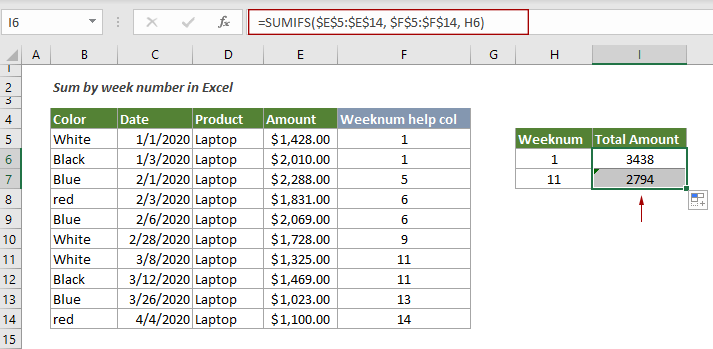
Utilisation de la formule SOMMEPROD
Vous n’avez pas besoin de créer une colonne d’aide lorsque vous utilisez la formule SOMMEPROD pour résoudre ce problème.
1. Sélectionnez une cellule vide, entrez la formule ci-dessous dedans et appuyez sur la touche Entrée.
=SOMMEPROD(--(NO.SEMAINE($C$5:$C$14+0,1)=G6),$E$5:$E$14)
2. Sélectionnez la cellule résultat, faites glisser sa poignée de recopie automatique vers le bas pour obtenir les autres résultats selon vos besoins.
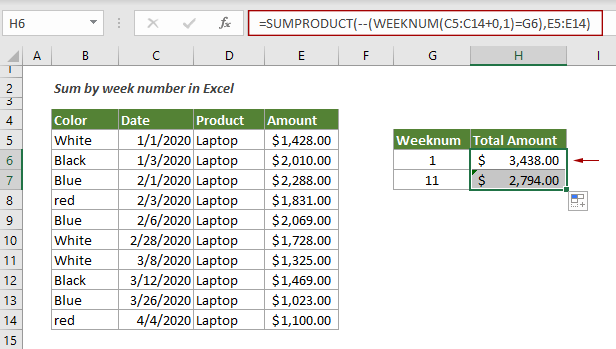
Explication de la formule
=SOMME.SI.ENS($E$5:$E$14, $F$5:$F$14, H6)
=SOMMEPROD(--(NO.SEMAINE($C$5:$C$14+0,1)=G6),$E$5:$E$14)
Comment sommer les valeurs par jour de la semaine dans Excel ?
Comme le montre la capture d'écran ci-dessous, pour sommer les valeurs dans la colonne Montant par un certain jour de la semaine dans Excel, vous pouvez appliquer la fonction SOMMEPROD avec la fonction JOURSEM pour y parvenir.
Dans ce cas, comme nous devons sommer le montant total pour chaque jour de la semaine, avant d'appliquer la formule, nous créons une colonne d'aide avec les chiffres 1 à 7 pour indiquer séparément lundi à dimanche.

Formule générique
=SOMMEPROD((JOURSEM(plage_dates,2)=numero_jour)*plage_valeurs)
Arguments
Comment utiliser cette formule ?
1. Sélectionnez une cellule à côté de la cellule contenant le chiffre 1. Ici, je sélectionne I6.
2. Copiez ou entrez la formule ci-dessous dedans et appuyez sur la touche Entrée. Sélectionnez la cellule résultat, puis faites glisser sa poignée de recopie automatique vers le bas pour obtenir les résultats pour les autres jours de la semaine.
=SOMMEPROD((JOURSEM($C$5:$C$14,2)=H6)*$E$5:$E$14)

Remarque : Si vous avez juste besoin de sommer les valeurs en fonction d'un seul jour de la semaine spécifié, comme vendredi, vous pouvez directement entrer le chiffre 5 dans la formule comme suit.
=SOMMEPROD((JOURSEM($C$5:$C$14,2)=5)*$E$5:$E$14)
Explication de la formule
=SOMMEPROD((JOURSEM($C$5:$C$14,2)=H6)*$E$5:$E$14)
Fonctions connexes
Fonction NO.SEMAINE Excel
La fonction Excel SOMME.SI.ENS renvoie le numéro de semaine de la date donnée dans une année, qui commence à compter les semaines à partir du 1er janvier.
Fonction SOMMEPROD Excel
La fonction Excel SOMMEPROD peut être utilisée pour multiplier deux ou plusieurs colonnes ou tableaux ensemble, puis obtenir la somme des produits.
Fonction JOURSEM Excel
La fonction Excel FIN.MOIS renvoie un nombre entier de 1 à 7 pour représenter le jour de la semaine pour une date donnée dans Excel.
Formules connexes
Sommer les valeurs par mois (avec ou sans année)
Ce tutoriel explique en détail deux formules pour aider à sommer les valeurs par un certain mois et année ou sommer les valeurs par un certain mois en ignorant l'année dans Excel.
Sommer les valeurs par la semaine d'une date donnée
Ce tutoriel parle de la façon de sommer les valeurs par la semaine dans laquelle une date donnée tombe.
Sommer toutes les n lignes ou colonnes dans une plage
Ce tutoriel explique deux formules basées sur les fonctions SOMME et DECALER pour sommer toutes les n lignes ou colonnes dans une plage spécifiée dans Excel.
Sommer chaque nième ligne ou colonne dans une plage
Ce tutoriel va vous montrer comment créer une formule basée sur les fonctions SOMMEPROD, MOD et COLONNE pour sommer chaque nième ligne ou colonne dans une plage dans Excel.
Les meilleurs outils de productivité pour Office
Kutools pour Excel - Vous aide à vous démarquer de la foule
Kutools pour Excel compte plus de 300 fonctionnalités, garantissant que ce dont vous avez besoin est à portée d'un clic...
Office Tab - Activer la lecture et l'édition par onglets dans Microsoft Office (y compris Excel)
- Une seconde pour passer entre des dizaines de documents ouverts !
- Réduit de centaines le nombre de clics souris pour vous chaque jour, dites adieu à la main de la souris.
- Augmente votre productivité de 50 % lors de la visualisation et de l'édition de plusieurs documents.
- Apporte des onglets efficaces à Office (y compris Excel), tout comme Chrome, Edge et Firefox.